iPhone 사진이 iPhoto/Photos에 나타나지 않는 문제를 해결하는 5가지 방법
by 오준희 업데이트 시간 2024-07-01 / 업데이트 대상 iOS File Transfer
“지난 몇 달 동안, 사진들을 불러오려고 제 iPhone 5S를 MacBook Pro에 연결할 때마다, 사진들이 나타나지 않았어요. 왜 iPhone 사진들이 iPhoto에 올라오지 않는 건가요?”
이 문제는 주로 데이터베이스나 설정 문제 등 많은 이유로 인해 발생합니다. 그리고 한 가지 아셔야 하는 점이, iPhoto는Mac OS X Yosemite 10.10.3 와 Mac OS X 이전 버전에서만 사용이 가능합니다. 최신 버전에서 iPhoto가 사용이 불가능하게 되었습니다. 그렇기 때문에, 최근에 OS를 업그레이드하셨다면 iPhone 사진들이 iPhoto에 나타나지 않았을 이유일 수도 있습니다. 더 말할 것 없이, 해결책을 알고 싶으시다면 계속 읽어주세요.
Part 1. iPhone 사진들이 Mac에 나타나지 않을 때 사진을 옮길 대안
만약 USB 케이블을 통해 사진을 내보내고 싶었는데 iPhone 사진들이 Mac에 나타나지 않을 때를 위한 대안이 있습니다. Mac용 Tenorshare iCareFone(테너쉐어 아이케어폰)을 통해 해보실 수 있습니다. 몇 번의 클릭으로 카메라 롤, 사진 스트림과 다른 앨범들에 저장된 사진들 모두를 컴퓨터에 저장할 수 있습니다. 또한 iCareFone을 통해 다른 iOS 장치들로도 사진을 옮길 수 있습니다 (iPhone 12, 12 Pro Max 지원).
영상: iCarefone(아이케어폰)을 통해 한 번의 클릭으로 iPhone 사진 내보내기
iPhone/iPad에서 Mac으로 사진을 추가하려면, Mac에 iOS이동 소프트웨어인 iCarefone을 설치 후 실행하세요. "매니저" > "사진"을 눌러주세요. 옮기실 사진들을 선택하고 “내보내기”를 눌러주세요.

Mac의 iPhoto에 iPhone 사진이 나타나지 않을 때를 위한 Top 5 해결책
- 해결책 1: Mac 혹은 iPhone 다시 시작하기
- 해결책 2: iPhoto 썸네일 다시 생성하기
- 해결책 3. iCloud 사진 라이브러리나 내 사진 스트림 활성화하기
- 해결책 4: 새 사진을 찍어 테스트해보기
해결책 1: Mac 혹은 iPhone 다시 시작하기
보통, 데이터베이스가 작동하지 않는다면, iPhoto가 사진을 불러오고 있지 않을 때 iPhone 연결을 해제하고 Mac OS X 컴퓨터와 iOS 장치를 종료하는 것이 이 문제를 해결하는 데에 도움이 될 수 있습니다. 장치를 다시 연결한 후, iPhone 화면에 “이 컴퓨터를 신뢰하겠습니까?”라는 명령 창이 보일 것입니다. 계속하려면 “신뢰”를 눌러주세요. iPhone에서 iPhoto/Photos 앱으로 성공적으로 사진을 불러오려면, 장치의 잠금은 계속 해제되어있어야 할 수도 있습니다.
해결책 2: iPhoto 썸네일 다시 생성하기
사진 스트림이 iPhoto 라이브러리에 내보내졌지만 iPhoto앱을 실행했을 때 볼 수 없다면 아래의 방법으로 해결할 수 있습니다.
- 데이터 손실의 경우를 대비해 백업 iPhoto 라이브러리를 만드세요.
- 문제가 계속된다면 iPhoto를 종료하고 Finder> 응용 프로그램에 가서 iPhoto를 실행하지 않고 iPhoto를 선택하세요.
-
Photo Library First Aid 창이 보일 때까지 Command+Option 키를 눌러주세요. iPhoto 9.2버전과 그 이전 버전의 경우, 인터페이스가 조금 다르게 보일 수 있지만 거의 같을 것입니다.

- Rebuild Thumbnails를 선택하세요. 라이브러리가 큰 경우 시간이 조금 걸릴 수 있습니다. iPhoto를 다시 실행한 후 못 찾았던 사진들을 찾아보세요.
해결책 3. Enable iCloud Photo Library iCloud 사진 라이브러리나 내 사진 스트림 활성화하기
Mac과 iPhone 모두에 iCloud 설정을 활성화했다면, 카메라 롤이 이미 컴퓨터로 내보내졌을 수도 있습니다. 그러므로 iPhoto에서 iPhone 사진을 나타내지 않을 가능성이 있습니다.
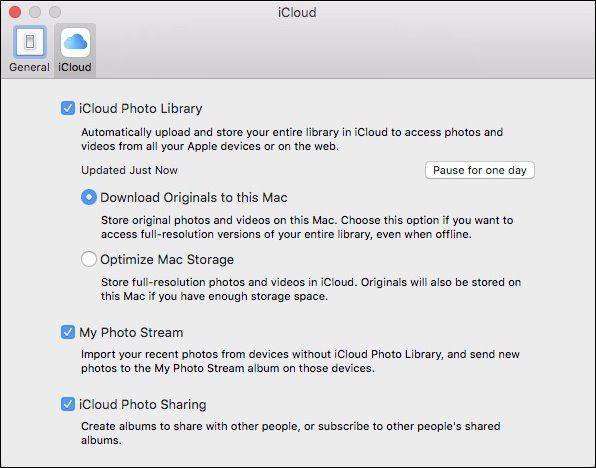
어떻게 iCloud 사진 라이브러리 옵션을 볼 수 있나요?
- Mac: iPhoto/Photos에 가서 > 메뉴 바에서 Preferences를 선택 > General > iCloud로 이동합니다..
- iOS 13/12/11/10.3 버전iPhone: 설정 > 사용자 이름 > iCloud > 사진. >iOS 10.2 혹은 그 이전 버전: 설정 > iCloud > 사진으로 이동합니다.
어떻게 사진이 이미 내보내졌는지 확인하기 위해 iPhoto 라이브러리에 접근할 수 있나요?
iPhotos/Photos에 가서 > Preference > General> Show in Finder에 간 후 오른쪽 마우스로 파일을 클릭하고 세부정보를 보려면 Show Package Contents 선택하고 아니면 ~ 바로 Pictures/iPhoto 라이브러리/Masters를 실행하여 설명을 종료하세요.
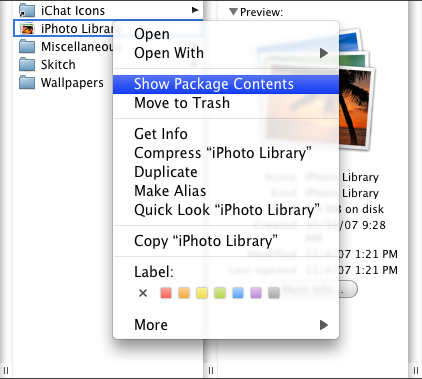
만약 사진이 정확한 특정 앨범 폴더에 있다면, iPhoto/Photos와 다시 동기화할 필요가 없습니다.
해결책 4: 새 사진을 찍어 테스트해보기
썸네일이 보이지 않는 상태이거나 인터페이스에 일부만 보이는 상황에서 iPhone이 iPhoto/Photos와 연결되었다면, 바로 새 사진을 찍어보거나 홈버튼과 Sleep/Wake버튼을 동시에 눌러 스크린샷을 저장하세요. iPhoto가 iPhone으로부터 불러오지 않는 문제는 프로그램에 오류가 없다면 해결될 것입니다.
위의 방법들만 하시면 됩니다. 편견 없이 확실히 말씀드릴 수 있는 것은 iPhoto나 Photos를 사용하는 것보다 더 쉽다는 것입니다. 컴퓨터에 새로 입문하는 경우여도, 스스로 할 수 있을 정도로 쉽고 전문적인 도움을 제공하기 위해 저희 지원팀이 항상 온라인에 대기하고 있습니다. 지금Tenorshare iCareFone를 무료로 다운로드하시고, 사진, 음악, 영상, 연락처, iBooks, 메모등을 컴퓨터로 옮겨보세요.
결론
보시다시피, iPhoto에 iPhone 사진이 보이지 않는 것은 어렵지 않게 해결할 수 있습니다. 직접 해보거나 대안—Mac 전용Tenorshare iCareFone(테너쉐어 아이케어폰)으로 iPhone 12사진을 Mac으로 옮기는 것—을 선택할 수도 있습니다. 여기서 해결책을 이미 찾았기 때문에 앞으로 이 문제에 대해 걱정하지 않아도 됩니다. 이 글이 도움이 되었다면, 댓글로 저희에게 꼭 알려주세요.
iPhoto에 iPhone 사진이 나타나지 않는 것에 대해 자주 묻는 질문
Q1: iPhone 사진이 Mac에 나타나게 하려면 어떻게 해야 하나요?
일반적으로, iPhone을 Mac에 연결한 후 Mac에서 장치를 신뢰합니다. 장치 신뢰하기를 선택한 후에 사진을 iPhoto나 사진 라이브러리에서 볼 수 있습니다. 이 방법이 통하지 않는다면, Tenorsahre iCareFone(테너쉐어 아이케어폰)를 이용해 iPhone에서 Mac으로 사진을 옮길 수 있습니다.
Q2: 왜 iPhone 사진 불러오기가 되지 않나요?
우선 iPhone에서 iCloud 사진 라이브러리가 활성화되어 있는지 확인해보셔야 합니다. 설정 > iCloud > 사진로 가서 확인해보세요. 활성화가 되어 있는 것이 확인되었다면 이제 iPhone 사진을 불러올 수 있습니다.









